Se siete finiti su questa pagina, sicuramente siete interessati a scoprire come fare per modificare i PDF con Documenti Google. Ebbene, purtroppo attualmente non è possibile eseguire questa operazione con il servizio, in quanto Documenti Google è progettato esclusivamente per la condivisione. Tuttavia, è possibile trasformare Google Drive in una sorta di editor di PDF grazie all’aiuto di Documenti Google. Chi invece preferisce un programma professionale per modificare i propri PDF, può affidarsi a PDFelement.
Cercate un’alternativa a Documenti Google per modificare i PDF? Provate PDFelement!
PDFelement è una soluzione completa per creare, modificare, convertire i PDF, nonché editare e compilare moduli. PDFelement è un programma desktop che vanta versioni distinte per Windows e Mac.
PDFelement - Editor PDF basato sull'AI
Modifica, unisci, converti, comprimi e firma PDF in modo semplice.

Caratteristiche Principali
- Leggero e dotato di un’interfaccia intuitiva
- Funzione OCR che trasforma i PDF scannerizzati in documenti editabili e ricercabili
- Possibilità di convertire i documenti da e verso PDF e molti altri formati di file
- Supporto per la condivisione con Google Drive e Evernote
Se siete utenti Mac potete scaricare PDFelement per iMac, MacBook Pro o MacBook Air. Una volta completato il download, installate il software e seguite i passaggi in basso per modificare i PDF.
Primo Passaggio. Importazione del PDF
Avviate PDFelement sul vostro computer, quindi trascinate il documento PDF nella finestra del programma. In alternativa, cliccate su “Apri File” dalla schermata principale.

Secondo Passaggio. Accesso agli Strumenti di Modifica
Cliccate sulla scheda Modifica per accedere a tutte le relative funzioni, tra cui “Aggiungi Testo”, “Aggiungi Immagine” e altre ancora.
È possibile modificare il testo, aggiungere immagini alle pagine del PDF, creare collegamenti ipertestuali e molto altro.

Terzo Passaggio. Annotazione del PDF
Cliccate sulla scheda “Annotazione” per accedere ai relativi strumenti. Selezionate quello che intendete applicare al documento PDF e configuratelo a piacimento. Per esempio, potete aggiungere una nota, oppure evidenziare del testo.

Quarto Passaggio. Modifica delle Pagine del PDF
Volete modificare le pagine del vostro PDF? Ebbene, PDFelement permette di fare anche questo. Cliccate sulla scheda “Pagine” e selezionate la funzione desiderata. Vi basteranno pochi click per riordinare e riformattare le pagine.
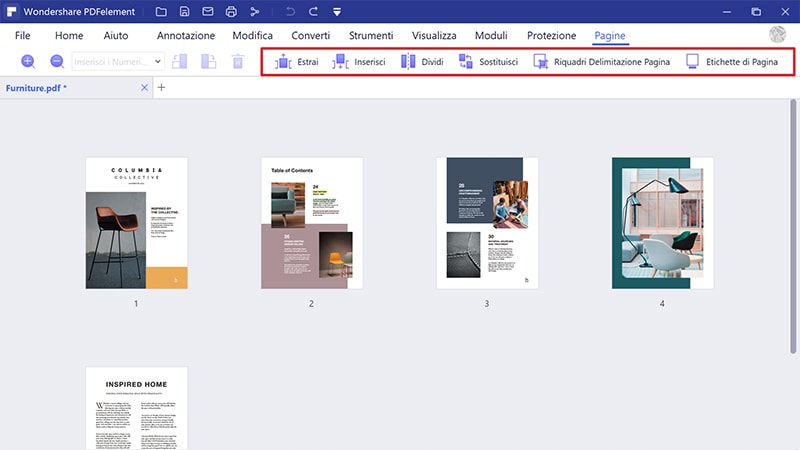
PDFelement - Editor PDF basato sull'AI
Modifica, unisci, converti, comprimi e firma PDF in modo semplice.
Come Modificare i PDF in Documenti Google Usando Google Drive
- Eseguite l’accesso a Google Drive con il vostro account, quindi caricate il documento PDF cliccando sul pulsante “Nuovo” > “Caricamento di file”.
- Cliccate col tasto destro sul documento che volete aprire, quindi selezionate “Apri con” > “Documenti Google”.
- Nella finestra appena apertasi, sfogliate i documenti, selezionate quello desiderato e cliccate su “Apri” per importarlo.
- Ora potete finalmente modificare il testo contenuto nel PDF (anche se, per essere precisi, si tratta del testo estratto dal documento PDF).
PDFelement - Editor PDF basato sull'AI
Modifica, unisci, converti, comprimi e firma PDF in modo semplice.
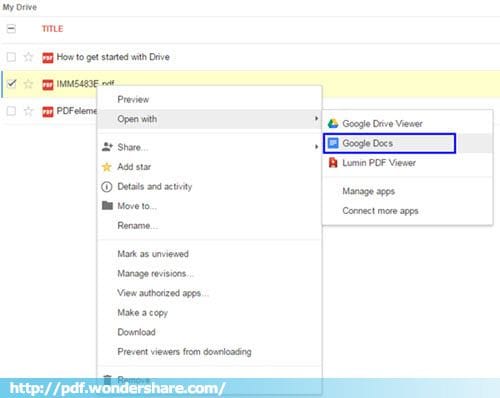
Problematiche:
- Documenti Google non è in grado di aprire tutti i tipi di documenti PDF.
- Documenti Google non consente di modificare il PDF originale. Il servizio riconosce il testo contenuto nel PDF e lo estrae permettendo di modificarlo all’interno di un file separato.
- Documenti Google non è in grado di preservare la formattazione e le immagini dei PDF.
- Documenti Google manca di alcune importanti funzioni, quali aggiunta e rimozione di pagine.
 100% sicuro | Senza pubblicità |
100% sicuro | Senza pubblicità |
Salvatore Marin
staff Editor